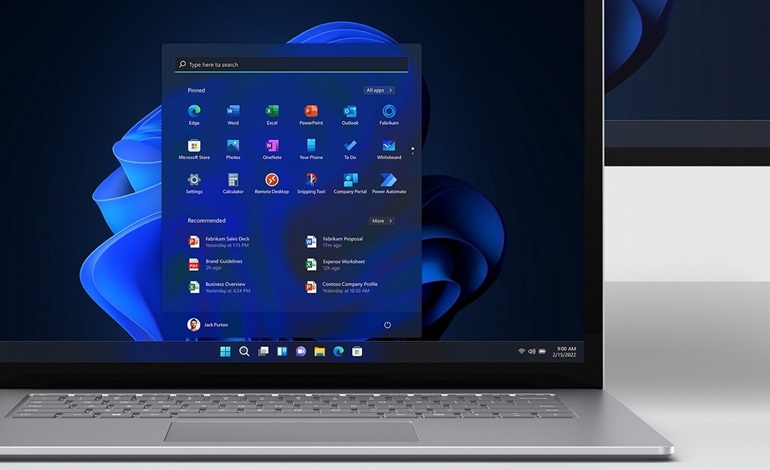اقدامات مهمی که پس از نصب تازه ویندوز 11 باید انجام دهید تا از امنیت، عملکرد و پایداری سیستم خود اطمینان حاصل کنید. نصب تمیز ویندوز راهی مؤثر برای حفظ سرعت و عملکرد رایانه شماست، اما با هر بار انجام این فرآیند، برخی تنظیمات حیاتی به حالت پیشفرض مایکروسافت بازمیگردند، از جمله مواردی که ممکن است شما را از دسترسی به سیستم خود برای همیشه محروم کنند.
1. تهیه نسخه پشتیبان از کلید بازیابی BitLocker
از نسخه 24H2 ویندوز 11 به بعد، هنگام نصب تمیز سیستمعامل و ورود با حساب مایکروسافت، رمزگذاری دستگاه بهطور خودکار فعال میشود. این قابلیت فقط نصبهای تازه یا رایانههایی را که بهصورت پیشفرض با نسخه 24H2 ارائه میشوند تحت تأثیر قرار میدهد. میتوانید با مراجعه به مسیر Settings > Privacy & security > Device encryption از فعال بودن این ویژگی مطلع شوید. رمزگذاری خودکار برای امنیت بسیار مفید است، اما یک نکته مهم وجود دارد: کلید بازیابی (Recovery Key) در فضای ابری ذخیره میشود، اما در زمان نصب ممکن است متوجه این موضوع نشوید.
در صورتی که رایانه شما دچار خرابی شود، با مشکل بوت مواجه شود یا تغییرات سختافزاری بزرگی در آن ایجاد شود، ویندوز برای دسترسی به فایلها، کلید 48 رقمی بازیابی را درخواست میکند. در حالت معمول، میتوانید با ورود به حساب مایکروسافت خود، کلید را دریافت کنید. اما اگر به حساب خود دسترسی نداشته باشید، مثلاً رمز عبور را فراموش کرده باشید، احراز هویت دومرحلهای را از دست داده باشید یا حساب شما مورد نفوذ قرار گرفته باشد، باید نسخه پشتیبان داشته باشید. در غیر این صورت، دادههای شما برای همیشه از دست میروند.
برای یافتن و پشتیبانگیری از کلید بازیابی BitLocker، وارد حساب مایکروسافت خود در وبسایت شوید و به مسیر Devices > Manage BitLocker keys بروید. فهرستی از کلیدهای بازیابی مرتبط با دستگاهها نمایش داده میشود. هر کلید دارای شناسهای است که با آنچه رایانه هنگام نیاز به کلید نمایش میدهد مطابقت دارد. توصیه میشود این کلید را چاپ کرده و در جای امنی نگهداری کنید یا روی یک فلش مموری ذخیره کرده و جدا از رایانه نگه دارید. همچنین میتوانید از کلید عکس گرفته و روی فضای ابری پشتیبانگیری کنید.
اگر ترجیح میدهید از رمزگذاری دستگاه استفاده نکنید، میتوانید این گزینه را از طریق کلید تغییر وضعیت در Settings > Privacy & Security > Device encryption غیرفعال کنید. البته به یاد داشته باشید که این کار امنیت را فدای راحتی میکند، و در سیستمهای مدرن معمولاً تفاوت عملکرد ناشی از رمزگذاری بسیار ناچیز است.
2. فعالسازی محافظت سیستم برای ایجاد نقاط بازیابی
System Protection همانند یک ماشین زمان برای فایلهای سیستمی و تنظیمات رایانه شما عمل میکند. هنگامی که مشکلی پیش میآید (مانند خرابی درایور صوتی یا آسیبدیدگی فایلهای سیستمی به علت نصب یک برنامه) میتوانید با استفاده از نقطه بازیابی، سیستم را به وضعیت پیشین و پایدار بازگردانید. ویندوز این قابلیت را بهطور پیشفرض غیرفعال کرده تا فضای ذخیرهسازی را صرفهجویی کند (خصوصاً در دستگاههایی با حافظه محدود).
با وجود این، حتی اگر از راهکارهای پشتیبانگیری دیگری استفاده میکنید، فعالسازی System Protection میتواند بهعنوان پشتیبان ثانویه بسیار مفید باشد. برای فعالسازی آن مراحل زیر را دنبال کنید:
- روی منوی Start کلیک کرده و عبارت View advanced system settings را جستجو کنید.
- از نتایج جستوجو، گزینه مربوط را انتخاب کنید.
- در پنجره System Properties، وارد تب System Protection شوید.
- درایو اصلی سیستم (معمولاً C:) را انتخاب کرده و روی Configure کلیک نمایید.
- گزینه Turn on system protection را فعال کرده و مقدار فضای استفادهشده را حدود 5 تا 10 درصد تنظیم کنید.
- در پایان روی Apply کلیک کنید.
اکنون میتوانید نخستین نقطه بازیابی را بهصورت دستی ایجاد نمایید. برای این کار، در همان پنجره روی دکمه Create کلیک کرده، نامی برای نقطه موردنظر وارد کرده و فرآیند را کامل کنید. همچنین توصیه میشود درباره زمانبندی خودکار و راهکارهای مدیریت نقطههای بازیابی نیز اطلاعات بیشتری کسب کنید.
3. بهروزرسانی ویندوز و نصب درایورهای جدید
پس از نصب تمیز ویندوز، دریافت بهروزرسانیها یکی از گامهای حیاتی است. این بهروزرسانیها معمولاً شامل وصلههای امنیتی، اصلاحات نرمافزاری و درایورهای تکمیلی هستند که ممکن است هنگام ساخت رسانه نصب، از قلم افتاده باشند. برای شروع، به مسیر Settings > Windows Update بروید و همه بهروزرسانیهای موجود را نصب کنید. معمولاً این فرآیند نیاز به چند مرحله و چند بار راهاندازی مجدد دارد.
بسیاری از کاربران این مرحله را به تعویق میاندازند، اما در واقع مشکلات زیادی (از جمله ناسازگاریها و خطاهای سیستمی) با همین بهروزرسانیهای اولیه حل میشود. پس از تکمیل بهروزرسانیهای ویندوز، نوبت به درایورهای خاص و ضروری میرسد که معمولاً توسط Windows Update نادیده گرفته میشوند. بهطور خاص، درایورهای گرافیکی اهمیت بالایی دارند. ویندوز بهصورت پیشفرض فقط درایورهای ابتدایی برای نمایش تصویر نصب میکند، اما این درایورها عملکرد مناسبی ندارند.
برای دریافت درایور گرافیکی مناسب به وبسایت رسمی NVIDIA یا AMD مراجعه کنید و ابزار شناسایی خودکار یا نسخه مناسب کارت گرافیک خود را دریافت و نصب نمایید. در کنار این مراحل، توصیه میشود چند دقیقهای را برای حذف نرمافزارهای غیرضروری اختصاص دهید. حتی در نصبهای تمیز نیز اپلیکیشنهایی مانند Candy Crush یا برخی خدمات پیشفرض مایکروسافت ممکن است حضور داشته باشند که استفاده خاصی برای شما نداشته باشند.
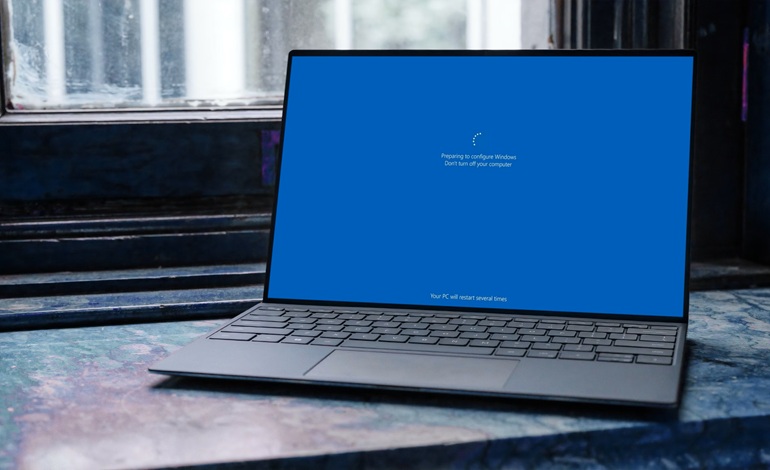
4. تنظیمات برق را برای بهترین عملکرد تغییر دهید
تنظیمات پیشفرض برق در ویندوز معمولاً محافظهکارانه هستند و ویندوز در نصب تازه بهطور معمول حالت Balanced mode را فعال میکند، که هرچند در ظاهر منطقی به نظر میرسد، اما در عمل باعث کاهش عملکرد پردازنده و سایر قطعات برای صرفهجویی در انرژی میشود. برای دستیابی به حداکثر توان پردازشی به مسیر Settings > System > Power & battery بروید. در بخش Power mode، گزینه Best performance را انتخاب کنید (در صورتی که از دسکتاپ استفاده میکنید یا لپتاپ به برق وصل است).
استفاده از این گزینه مصرف انرژی بیشتری دارد، اما واکنشپذیری و سرعت سیستم بهوضوح افزایش مییابد. اگر از لپتاپ در حالت باتری استفاده میکنید، میتوانید همان Balanced mode یا حالت Best power efficiency را حفظ نمایید (بسته به اولویت شما بین عمر باتری و عملکرد). همچنین پیشنهاد میشود تنظیمات مربوط به Energy Saver را بررسی کنید. این حالت بهطور پیشفرض در 20 درصد شارژ فعال میشود که ممکن است در شرایطی مثل دسترسی به شارژر، بیشازحد محافظهکارانه باشد.
5. غیرفعال کردن اعلانهای غیرضروری
در نصبهای تازه ویندوز 11، اعلانها در سطح بالایی فعال هستند و تقریباً هر برنامهای تلاش دارد پیامی برای شما ارسال کند، از بهروزرسانیهای خبری گرفته تا پیشنهادهایی که شاید هیچوقت به آنها توجه نکنید. پس از چند روز، این حجم از هشدارها میتواند آزاردهنده شود. برای کاهش آنها به Settings > System > Notifications بروید و گزینههای عمومی مانند Show me the Windows welcome experience و Get tips and suggestions when using Windows را غیرفعال کنید (این موارد بیشتر تبلیغاتی هستند تا راهنمایی).
سپس فهرست برنامهها را مرور کرده و اعلانهای مربوط به اپلیکیشنهای غیرضروری را غیرفعال نمایید. برای مثال، اعلانهای مربوط به ابزارهای ارتباطی، تقویم و امنیتی را میتوان فعال نگه داشت، اما سایر برنامهها را بهتر است خاموش کرد.
6. بررسی و تنظیم تنظیمات حریم خصوصی
در نصبهای تازه ویندوز 11، تنظیمات حریم خصوصی بهطور پیشفرض در حالتی فعال هستند که اجازه جمعآوری گسترده دادهها را به مایکروسافت میدهند؛ از جمله دادههای تشخیصی، تجربههای شخصیسازیشده، ردیابی شناسه تبلیغاتی و موارد دیگر. در حالی که برخی از این دادهها ممکن است برای بهبود تجربه کاربری مفید باشند، توصیه میشود که سطح کنترل و دسترسی را با توجه به ترجیحات خود تنظیم نمایید.
برای شروع به مسیر Settings > Privacy & security مراجعه کنید. در بخش General، پیشنهاد میشود همه گزینهها را غیرفعال کنید بهجز گزینه Let websites show me locally relevant content که ممکن است کاربردی باشد. در قسمت Diagnostics & feedback، حالت جمعآوری داده را از Optional diagnostic data به Required diagnostic data only تغییر دهید تا اطلاعات کمتری ارسال شود.
همچنین در بخشهای مربوط به مجوزهای دسترسی مانند دوربین، میکروفون، موقعیت مکانی و غیره، فهرست اپلیکیشنهایی که به این مجوزها دسترسی دارند را بررسی کرده و دسترسیهای غیرضروری را لغو نمایید. شما ممکن است از تعداد برنامههایی که مجوزهایی بیشتر از نیازشان دریافت کردهاند، شگفتزده شوید. تنظیم دقیق این موارد نهتنها امنیت سیستم را افزایش میدهد بلکه تجربه کاربری شما را نیز ارتقا میبخشد.